应各位小伙伴们要求,最近有在搭建weblogic的环境内容,特此整理一份关于weblogic搭建的内容,供童鞋们参考使用!!
《一》环境记录
| 服务器操作系统版本 | cos7 |
|---|---|
| weblogic版本包 | wls1036_generic.jar(weblogic10.3.6) |
| JDK | jdk1.7.0_79 |
| 安装方式 | 静默安装 |
| 安装用户 | root |
注意:在实际生产环境中,切记要使用weblogic用户组进行安装,这里我懒了就没有创建相应用户组进行安
《二》上传所有安装包到制定路径
根据实际情况上传到指定路劲下。
《三》基础环境配置及jdk安装
这里略过不做详解,详细脚本内容参考:
https://blog.csdn.net/weixin_43943264/article/details/120374760
这里已2台服务器搭建为例。为了方便记录服务器的作用,习惯修改机器名称:weblgic1、weblgic2
《四》weblogic安装
进入安装文件目录,输入下面命令行,执行安装文件命令。
java -jar wls1036_generic.jar
1.执行后出现如下页面

2.输入【回车】后进入如下页面:

3.输入中间件【安装位置】,(这里为默认)后,【回车】进入如下页面:

4.输入3,【回车】进入下一步;

5.输入No,回车进入下一步;

6.输入yes,回车进入下一步;

7.【回车】进入下一步(讨厌的安全配置更新通知终于过去了);

8.回车进入下一步,后面标有[x]是代表默认选中的(若你的jdk安装路径不是此路径,weblogic后自动识别你的jdk安装路径,请选择你的安装路径);

9.输入回车进入下一步;

10.输入回车进入下一步;结果列出所要安装软件的清单及所需空间的大小,

11.确定后输入回车进入下一步,等待安装完毕,等待中,无需操作,直到进度条为100%时安装完成,然后输入回车,回到Linux命令提示符界面;

注意:多台机器需重复执行安装步骤。第二台此步骤省略。
《五》集群配置
注 : 每个集群配置中有一个管理服务节点和两个受管服务节点;
dzgl1中包括管理服务节点和受管理服务节点;
dzgl2中包括受管理服务节点;
管理服务节点和受管服务节点配置过程中,需要配置真实机器IP地址。
(1)配置域信息
找到weblogic安装的路径,找到bin文件夹,执行配置域运行脚本。
cd /root/Oracle/Middleware/wlserver_10.3/common/bin
./config.sh
进入域管理界面:

输入1开始创建域,回车进入下一步;

回车进入下一步;

输入回车,进入下一步;

如果需要修改名称,请输入【1】修改域名称(这里采用默认,直接回车,进入下一步);
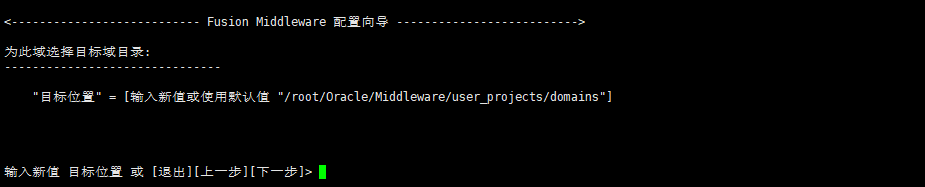
回车进入下一步;

进入管理用户配置界面,默认采用weblogic用户的情况下,输入【2】,回车进入,密码设置界面;

输入密码,之后回车进入下一步,密码要求有字母和数字组成;这里我们输入为:weblogic123。

输入3,回车进入下面页面进行密码确认。

再次输入与上次完全一样的口令,之后回车进入下一步;

确定【value】栏中都有信息后,输入回车,进入下一步

输入【2】,选择生产模式,回车进入下一步;

输入1,选择Sun SDK 进入下一步。开始选择配置管理服务器。
(2) 配置管理服务器

此处为多项选择界面,这面我们需要配置【管理服务器】与【受管服务器,集群和计算器】(此台服务器我们既作为主节点,又作为从节点),首选输入1选择管理服务器,回车进入下一步;
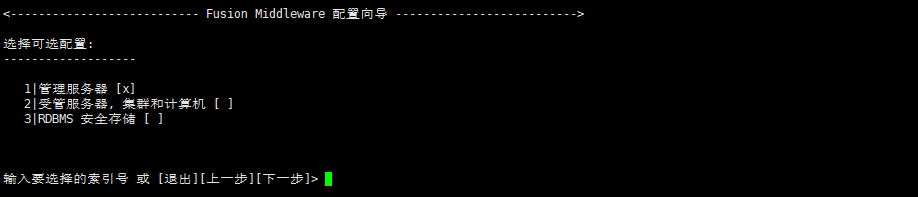 输入2选择被管服务器,回车进入下一步;
输入2选择被管服务器,回车进入下一步;

结果页面中显示【X】表示已选中,确定信息后回车进入下一步;

首选配置管理服务器信息,如不更改服务器名称情况下(默认为AdminServer),输入【3】端口为9001,回车进入下一步;


其他内容选择默认形式即可,直接输入回车进入下一步。开始配置被管服务器(从节点)。
(3)配置受管服务器

在完成管理服务器配置之后,自动进入被管服务器配置界面,需要输入【1】进入服务器配置(名称Name的值,这里为修改为dzgl1),之后回车进入下一步;(如果不在安装中配置集群,我们安装后,可登陆控制台配置集群);

输入1,选择修改“名称”,回车进入下一步修改完成;

输入2,选择配置监听地址,这里的监听地址根据情况修改IP。由于一般情况下第一个被管服务器与管理服务器在同一机器部署,所以监听的IP地址相同(这里为192.168.112.100,另一台为192.168.112.101,根据实际情况IP修改),输入完监听IP地址后,回车进入下一步修改完成;

输入3,选择配置监听端口,回车进入下一步;

这里需要注意的是,第一 被管服务器的端口不能与管理服务器的端口相同,同时也不能是其它已经占用的端口,(这里设置为9003),回车进入下一步;

配置完成输入【5】,回车进行如下页面;

如果是一个应用服务器创建集群,那么这里我们需要增加第二 被管服务器,所以输入1选择add,回车进入下一步;
配置步骤与配置第一被管服务器过程相同,其中服务器名称、监听地址IP、端口号和第一 被管理的服务器不能相同,此处省略;
(4)配置集群
开始配置集群。

输入【1】进入配置集群

输入1,选择修改“名称”,回车进入下一步;

输入集群名称(这里为server),回车进入下一步;

如不进行其他信息配置的情况下(一般情况下不需要配置),输入回车进入下一步;

输入1选择已有集群(这里为server),回车进入下一步;

这里需要将已有的被管服务器添加到集群中,一般情况下选择2(选择全部)回车进入下一步;

回车进入下一步;

确认集群配置列表中包含所有被管服务器后,回车进入下一步;

一般情况下不需要配置Machine信息,这里输入回车,进入下一步;

不需要配置平台的Machine信息,这里输入回车,进入下一步;

等待进度条到100%时,表示安装完成。
(4)配置另外一个应用服务器的受管理服务器
以下分两种情况,第一为多个应用服务器配置。第二为单个应用服务器配置。
1、另外一个应用服务器的受管服务器的配置同主服务器上的配置一致,用于两个应用服务器配置。
2、第一个服务器上配置另一受管服务器,注意在配置管理服务器时,不要选择主管服务器,只选择受管服务器即可。
(5)集群配置完毕后启动脚本配置
为了方便我们应用各个节点的内容,我们这里介绍部署配置主从节点启动脚本的配置,方便于进行启动服务。
1.管理服务器配置,第一 应该服务器管理
登陆192.168.112.100服务器,配置两个启动脚本,dzgl【管理服务器】和 dzgl1【受管理服务器】,如果是单机集群部署需设置多个启动脚本。
在域目录下的bin目录中创建启动脚本dzgl.sh用于启动【管理服务器】。
cd /root/Oracle/Middleware/user_projects/domains/base_domain/bin
vi dzgl.sh
输入以下内容
sh /root/Oracle/Middleware/user_projects/domains/base_domain/bin/startManagedWebLogic.sh
给文件授权
chmod 777 dzgl.sh
在域目录下的bin目录中创建启动脚本dzgl1.sh用于启动【受管理服务器】。
cd /root/Oracle/Middleware/user_projects/domains/base_domain/bin
vi dzgl1.sh
输入以下内容
sh /root/Oracle/Middleware/user_projects/domains/base_domain/bin/startManagedWebLogic.sh dzgl1
给文件授权
chmod 777 dzgl1.sh
域目录下的/servers/AdminServer目录中创建security文件夹(创建安全验证文件)。
cd /root/Oracle/Middleware/user_projects/domains/base_domain/
cd servers/AdminServer
cd servers/dzgl1
mkdir security
在security文件夹中创建文件boot.properties。
cd security
vi boot.properties
填入以下内容,管理用户及密码
username=weblogic
password=weblogic123
启动管理服务器 和 受管理服务器,并登陆管理控制台测试配置是否正确,程序部署在 受管理服务器 上。
启动并挂载命令:nohup ./startWebLogic.sh >startWebLogic.log 2>&1 &
启动并挂载命令:nohup ./dzgl1.sh >dzgl1.log 2>&1 &
查看weblogic启动日志命令
tail -f startWebLogic.log
tail -f dzgl1.log
访问页面 管理服务器控制台http://管理服务器IP:9001/console
访问页面 应用程序http://管理服务器IP:9003
访问管理控制台页面进行测试。
2.另一台受管服务器配置
登陆192.168.112.101服务器,配置两个启动脚本,dzgl【管理服务器】和 dzgl2【受管理服务器】,如果是单机集群部署需设置多个启动脚本。
在域目录下的bin目录中创建启动脚本dzgl.sh用于启动【管理服务器】。
cd /root/Oracle/Middleware/user_projects/domains/base_domain/bin
vi dzgl.sh
输入以下内容
sh /root/Oracle/Middleware/user_projects/domains/base_domain/bin/startManagedWebLogic.sh
给文件授权
chmod 777 dzgl.sh
在域目录下的bin目录中创建启动脚本dzgl2.sh用于启动【受管理服务器】。
cd /root/Oracle/Middleware/user_projects/domains/base_domain/bin
vi dzgl2.sh
输入以下内容
sh /root/Oracle/Middleware/user_projects/domains/base_domain/bin/startManagedWebLogic.sh dzgl2
给文件授权
chmod 777 dzgl1.sh
域目录下的/servers/AdminServer目录中创建security文件夹(创建安全验证文件)。
cd /root/Oracle/Middleware/user_projects/domains/base_domain/
cd servers/AdminServer
cd servers/dzgl2
mkdir security
在security文件夹中创建文件boot.properties。
cd security
vi boot.properties
填入以下内容,管理用户及密码
username=weblogic
password=weblogic123
启动管理服务器 和 受管理服务器,并登陆管理控制台测试配置是否正确,程序部署在 受管理服务器 上。
启动并挂载命令:nohup ./startWebLogic.sh >startWebLogic.log 2>&1 &
启动并挂载命令:nohup ./dzgl1.sh >dzgl1.log 2>&1 &
查看weblogic启动日志命令
tail -f startWebLogic.log
tail -f dzgl1.log
访问页面 管理服务器控制台http://管理服务器IP:9001/console
访问页面 应用程序http://管理服务器IP:9003
访问管理控制台页面进行测试。
到此,weblogic的集群配置已经完毕了,可以登录页面进行测试了。
(6)防火墙开放端口
1.执行命令,开启防火墙9001端口和9003端口:
firewall-cmd --zone=public --add-port=9001/tcp --permanent
firewall-cmd --zone=public --add-port=9003/tcp --permanent
返回success则说明开启成功。如果返回FirewallD is not running,则说明系统防火墙未开启,需执行如下命令开启防火墙:
systemctl start firewalld之后再执行开启9001端口和9003端口命令。
2.开启8080端口后,执行如下命令,重载防火墙:
firewall-cmd --reload
《六》测试
浏览器输入:http://192.168.112.100:9001/console/login/LoginForm.jsp

能够访问到如下页面说明服务启动成功。
输入用户名密码登陆控制台,查看服务器集群状况,显示AdminServer (管理),dzgl1 的状态全部是running状态,证明集群环境也搭建完毕!!!!
